掌握Word文档中制表位的高效运用技巧
在Word文档中,制表位(Tab Stops)是一项强大的功能,它可以帮助用户精确控制文本的布局和对齐效果,使得文档看起来更加整洁和专业。本文将详细介绍如何在Word文档中设置和使用制表位,从多个维度来探讨其应用,并提供一些实用的技巧和示例。
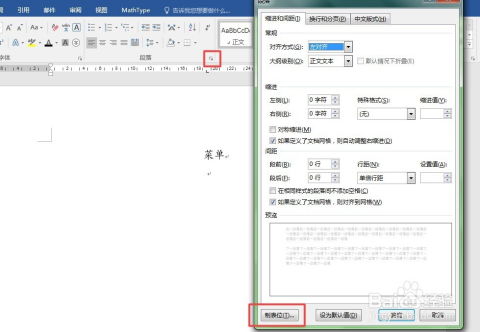
一、制表位的基本概念与设置
制表位是指在Word标尺上设置的一系列位置,当光标移动到这些位置时,可以按下Tab键将文本对齐到这些制表位。使用制表位,可以快速实现文本的左对齐、居中对齐、右对齐等多种对齐方式。

1. 打开标尺
首先,在Word的菜单栏中,点击“视图”选项卡,然后勾选“标尺”选项。这样,在文档的顶部和左侧就可以看到标尺。
2. 设置制表位
选中你希望设置制表位的文本段落。在标尺上,可以看到一些小刻度,这些就是制表位的位置。默认情况下,制表位是每0.75厘米一个,但你可以根据需要自定义位置。通过点击标尺上的刻度,可以设置制表位的位置。如果需要设置多个制表位,可以在标尺上依次点击需要的位置。
3. 调整制表位类型
在标尺的最左侧,可以看到不同类型的制表符标记,包括左对齐、居中对齐、右对齐等。点击这些标记可以切换制表位的对齐方式。另外,你还可以通过“段落”对话框中的“制表位”按钮来打开制表位对话框,进一步设置制表位的具体位置、对齐方式和前导符等。
二、制表位的具体应用
制表位在Word文档中有多种应用场景,包括但不限于以下方面:
1. 文本对齐
在编辑文档时,经常需要将文本对齐到特定的位置,如名单、目录、表格等。使用制表位可以方便地实现这些对齐效果。
名单对齐:例如,你有一个名单,需要让名字和职位对齐。可以先在第一行的名字前设置制表位,然后在第二行的职位前设置相应的制表位。设置完成后,将光标放在每个名字和职位的前面,按下Tab键即可对齐。
目录制作:在制作目录时,可以使用制表位来对齐章节标题和页码。先选中所有目录项,然后在标尺上设置一个页码对齐的制表位。接着,在章节标题和页码之间插入Tab键,即可实现对齐。
2. 类似表格的文本对齐
有时候,我们需要制作一些类似表格的文本对齐效果,但又不希望使用表格。这时,可以使用制表位来实现。
设置制表位:在标尺上设置多个制表位,分别对应表格的每一列。
输入文本:在相应的位置输入文本,每按一次Tab键,光标就会移动到下一个制表位。
调整对齐:根据需要调整制表位的位置和数量,以达到满意的对齐效果。
3. 合同下划线
在制作合同时,经常需要在某些位置添加下划线,以填写信息。使用制表位可以方便地实现这一效果。
设置制表位:在标尺上设置需要添加下划线的位置,并选择一种前导符(如点线或虚线)。
输入文本:在相应的位置按下Tab键,即可生成带前导符的下划线。
调整位置:根据需要调整制表位的位置和数量,以适应不同的合同格式。
4. 制作菜谱
在制作菜谱时,可以使用制表位来对齐菜品名称、配料和制作步骤等。
设置制表位:从右往左开始设置制表符定位,选择前导符。需要注意的是,两种菜品之间的分隔无需添加前导符。
输入文本:在相应的位置输入菜品名称、配料和制作步骤等,每按一次Tab键,光标就会移动到下一个制表位。
调整对齐:根据需要调整制表位的位置和数量,以达到满意的对齐效果。
三、制表位的进阶应用
除了基本的文本对齐和类似表格的文本对齐外,制表位还有一些进阶应用,可以帮助用户实现更复杂的文档排版效果。
1. 自定义制表位位置
在制表位对话框中,可以自定义制表位的具体位置。例如,你可以设置一个制表位位于2厘米处,另一个制表位位于5厘米处。这样,在输入文本时,可以按下Tab键将光标移动到这些自定义位置。
2. 使用前导符
前导符是一种用于填充制表位之间空白距离的符号。在制表位对话框中,可以选择不同类型的前导符,如点线、虚线等。这些前导符可以帮助用户更清晰地看到制表位之间的间距,并使得文档看起来更加整洁。
3. 调整制表位类型
除了左对齐、居中对齐和右对齐外,制表位还可以设置为小数点对齐或竖线对齐等类型。这些对齐方式可以帮助用户实现更复杂的文本排版效果。例如,在制作财务报表时,可以使用小数点对齐来确保数字的小数点位置一致。
4. 复制和清除制表位
如果需要在一个文档中多次使用相同的制表位设置,可以复制制表位。方法是先设置好一个制表位,然后选中该制表位所在的段落或整个文档,使用“格式刷”工具将其复制到其他位置。另外,如果需要清除某个制表位,可以在标尺上直接拖动制表位标记到标尺之外,或者在制表位对话框中选择需要清除的制表位并点击“清除”按钮。
四、注意事项
在使用制表位时,需要注意以下几点:
确保文档的字体和字号等设置与所需的排版效果相匹配,以达到最佳的对齐效果。
如果遇到制表位不对齐的情况,可以检查是否选择了正确的对齐方式和在标尺或对话框中输入了正确的位置。
在设置多个制表位时,要确保它们之间的间距合理,以避免文本重叠或过于分散。
在调整制表位位置或数量时,要谨慎操作,以免破坏已有的文本对齐效果。
结语
制表位是Word文档中一项非常实用的功能,它可以帮助用户实现精确的文本对齐和排版效果。通过掌握制表位的基本概念和设置方法,以及了解其在不同场景下的应用技巧和注意事项,用户可以更加高效地编辑和排版Word文档。无论是制作名单、目录、表格还是合同、菜谱等文档类型,制表位都能为用户提供有力的支持。希望本文能够帮助大家更好地理解和使用制表位功能,提升文档编辑和排版效率。
- 上一篇: 如何查看快手作品的播放历史记录?
- 下一篇: 10厘米转换为寸和厘米是多少
新锐游戏抢先玩
游戏攻略帮助你
更多+-
02/18
-
02/18
-
02/18
-
02/18
-
02/18









